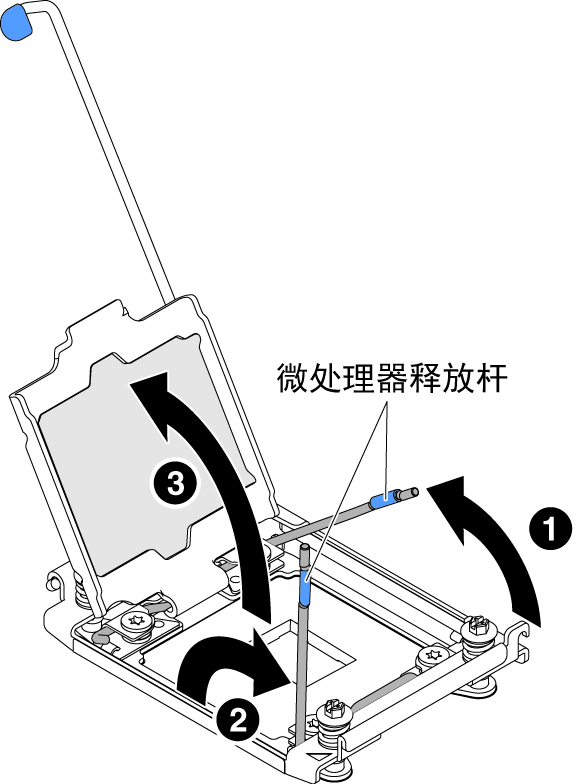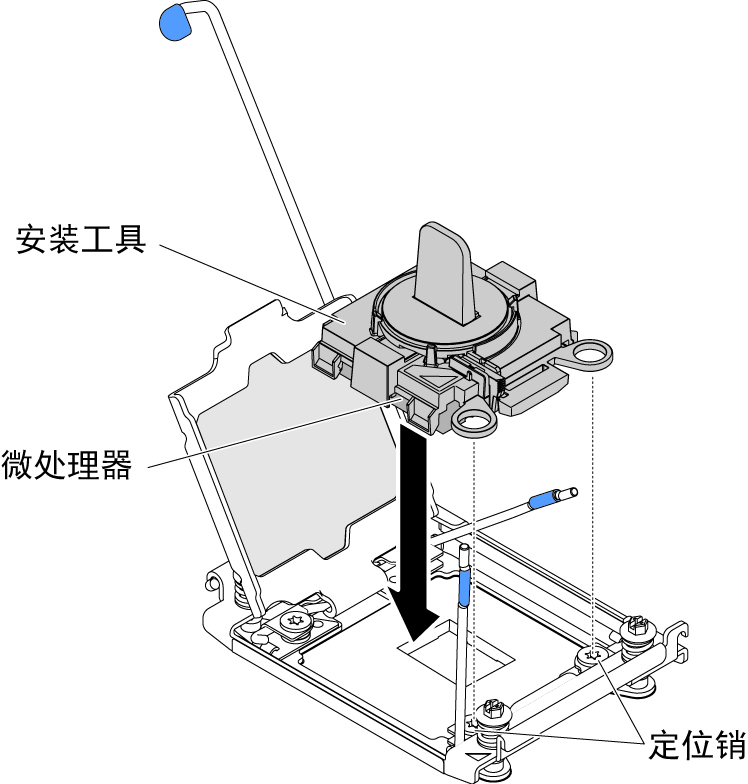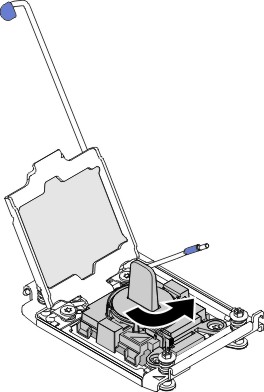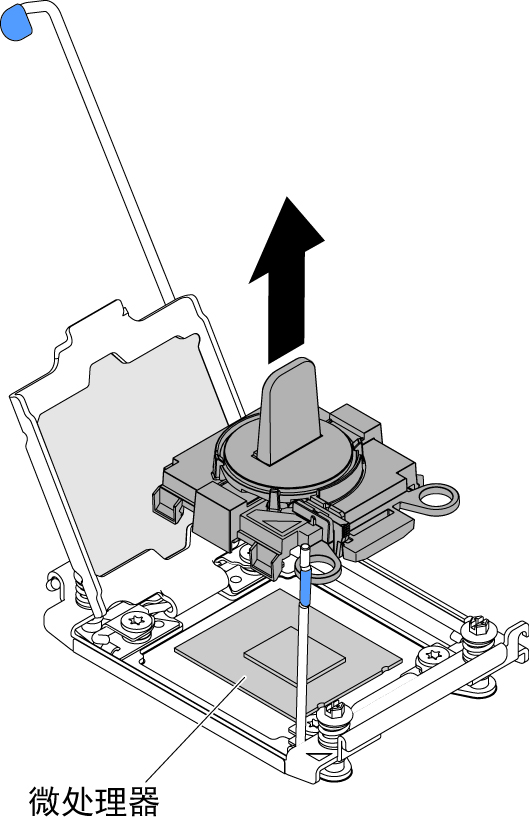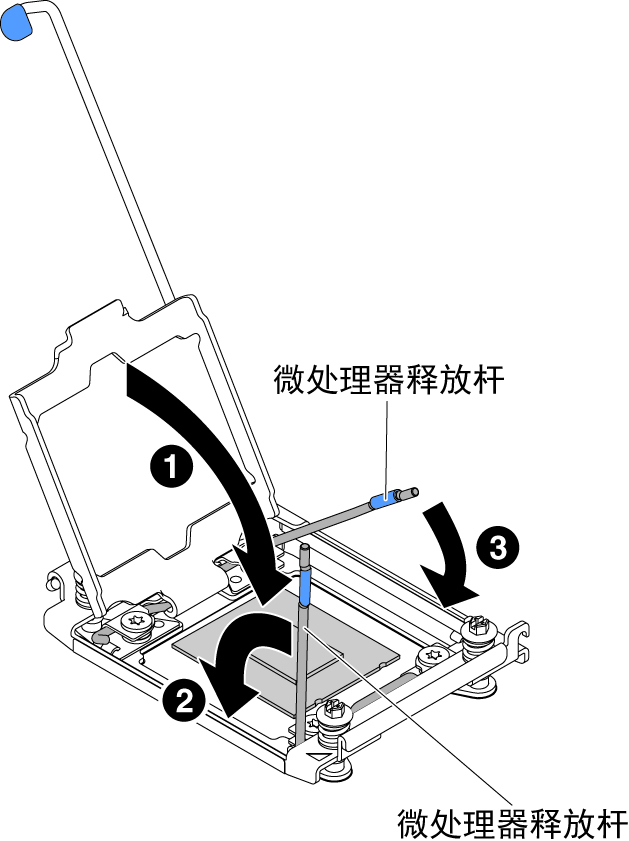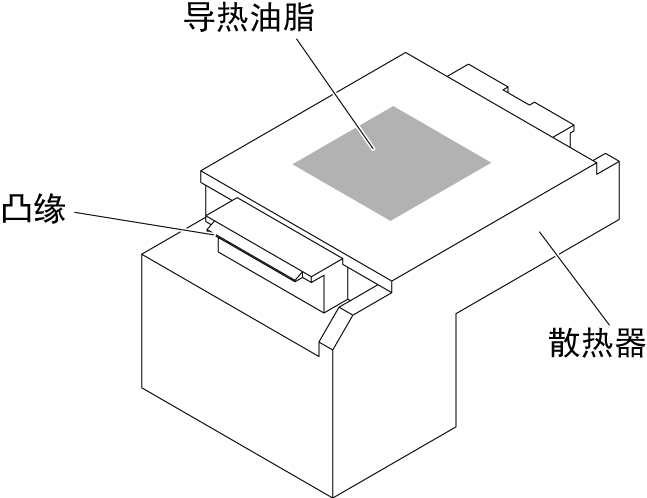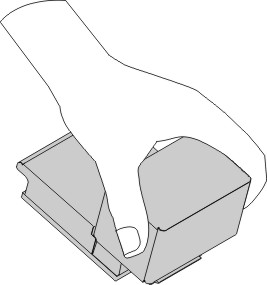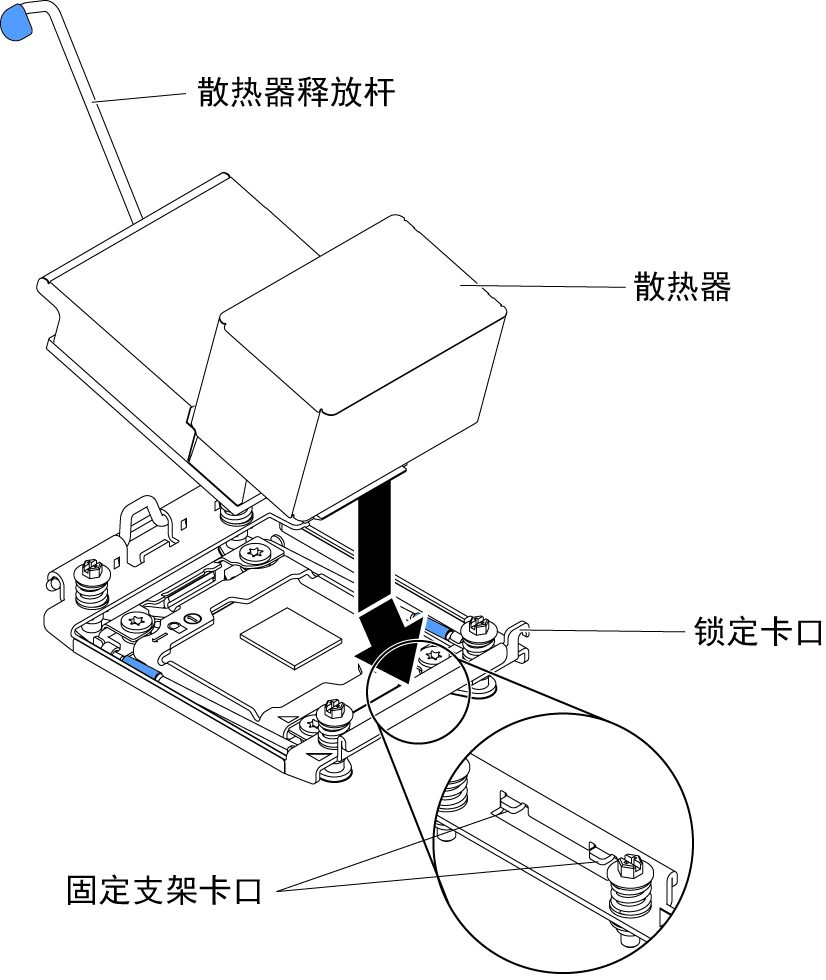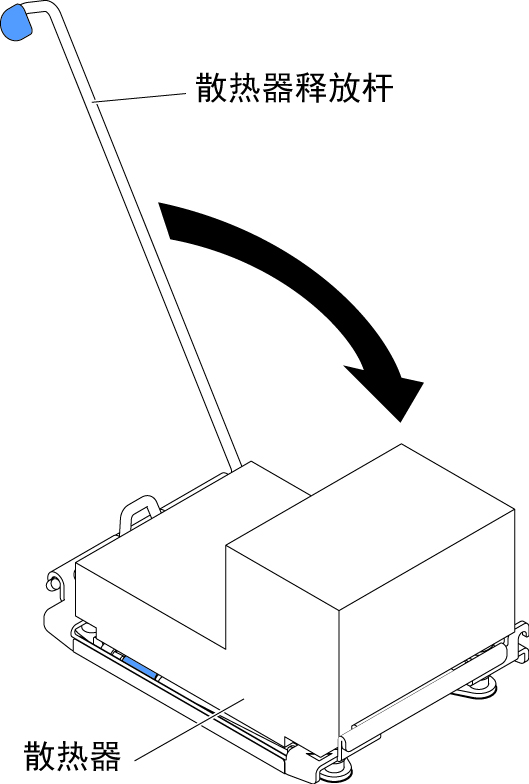更换微处理器和散热器
按以下信息更换微处理器和散热器。
以下注意事项介绍服务器支持的微处理器类型以及在安装微处理器和散热器时必须考虑的其他信息:
微处理器只能由经过培训的技术人员来安装。
要点:请始终使用微处理器安装工具来安装微处理器。如果不使用微处理器安装工具,则可能会损坏主板上的微处理器插座。如果微处理器插座有任何损坏,都可能需要更换主板。
- 服务器最多支持两个 Intel Xeon™ E5-2600 v4 系列多核微处理器,此类微处理器专为 LGA 2011 插座而设计。有关受支持微处理器的列表,请访问 Lenovo ServerProven 网站。
- 请勿在同一服务器中混用具有不同内核数的微处理器。
- 第一个微处理器必须始终安装在主板上的微处理器插座 1 中。
- 当安装了一个微处理器时,必须安装空气挡板以提供适当的系统散热。
- 安装第二个微处理器时,请勿从主板上卸下第一个微处理器。
- 当安装第二个微处理器时,还必须安装额外的存储器和第四个风扇。有关安装顺序的详细信息,请参阅安装内存条。
- 为确保在另外安装微处理器后服务器正常运行,请使用 QuickPath Interconnect(QPI)链路速度、集成内存控制器频率、核心频率、功率范围、内部高速缓存大小和类型均相同的微处理器。
- 支持在同一服务器型号中混用不同步进级别的微处理器。
- 在同一服务器型号中混用不同步进级别的微处理器时,不需要将步进级别和功能最低的微处理器安装在微处理器插座 1 中。
- 两个微处理器稳压器模块都集成在主板上。
- 请阅读微处理器随附的文档以确定是否需要更新服务器固件。要下载适用于服务器的最新级别的服务器固件和其他代码更新,请访问 Lenovo Support Portal。
- 微处理器速度是针对该服务器而自动设置的;因此,您不需要设置任何微处理器频率选择跳线或开关。
- 在从散热器上卸下了导热油脂保护外盖(例如,塑料盖或保护胶带)后,请勿接触散热器底部的导热油脂或放下散热器。有关应用或处理导热油脂的更多信息,请参阅导热油脂。注从微处理器上卸下散热器会破坏导热油脂的均匀分布,因此需要更换导热油脂。
- 要订购其他可选微处理器,请与销售代表或经销商联系。
安装工具有两个设置,可用于安装两种不同大小的微处理器。对于工具上标记的设置,L
表示适用于较小的低核微处理器,H
表示适用于较大的高核微处理器。
图 1. 微处理器安装工具
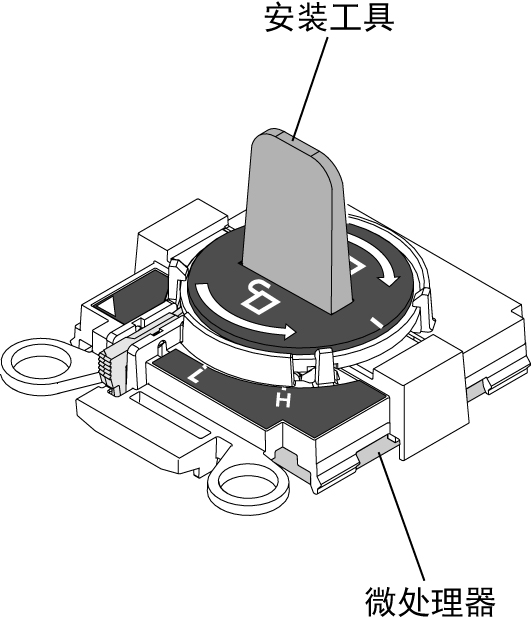
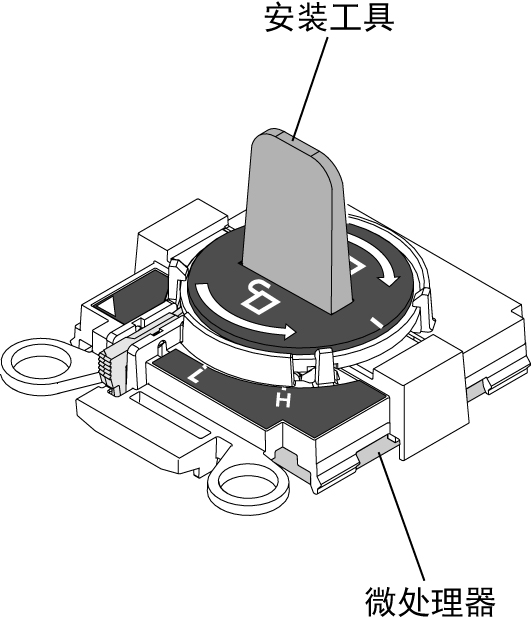
要更换微处理器和散热器,请完成以下步骤:
提供反馈